Carregue a bateria do MacBook Pro
A bateria do MacBook Pro é recarregada sempre que o MacBook Pro está conectado à alimentação.

Carregue a bateria. Conecte o MacBook Pro a uma tomada — use o cabo fornecido para conectar a porta MagSafe 3 do Mac a um adaptador de energia USB‑C. Também é possível carregar o MacBook Pro com um monitor externo compatível com USB Power Delivery. Conecte um cabo de carga USB‑C ao monitor e a uma das portas Thunderbolt (USB‑C) no Mac. Para saber mais sobre os adaptadores e cabos recomendados para o seu MacBook Pro, consulte o artigo do Suporte da Apple Usar um adaptador de energia com o Mac.
Nota: você pode carregar rapidamente o MacBook Pro até 50 por cento em cerca de 30 minutos. Para carregar rapidamente o MacBook Pro de 14 polegadas, use um adaptador de energia USB-C de 96 W ou mais com o Cabo de USB‑C para MagSafe 3 fornecido ou um cabo de carga USB-C compatível, como o Cabo de Carga USB-C de 240 W (vendido separadamente). Para carregar rapidamente o MacBook Pro de 16 polegadas, use o Adaptador de Energia USB‑C de 140 W com o Cabo de USB‑C para MagSafe 3 fornecido ou um cabo de carga USB‑C compatível, como o Cabo de Carga USB‑C de 240 W (vendido separadamente).
Mostre o estado da bateria na barra de menus. Adicione o ícone de bateria à barra de menus para que você possa rapidamente ver informações e abrir os ajustes de Bateria. Nos Ajustes do Sistema, clique na Central de Controle, acesse Bateria à direita e clique em “Mostrar na Barra de Menus”. Você também pode mostrar a porcentagem de carga da bateria na barra de menus.
Personalize os ajustes de bateria. Você pode definir diferentes opções para a bateria nos Ajustes do Sistema.
Carregamento Otimizado da Bateria: este recurso ajuda a reduzir o desgaste da bateria e melhorar sua vida útil ao aprender sobre a sua rotina diária de carregamento. Ele atrasa o carregamento da bateria além de 80% quando prevê que você ficará conectado por um longo período de tempo e busca carregar a bateria antes de desconectar. Nos Ajustes do Sistema, clique em Bateria na barra lateral, clique em

Modo Pouca Energia: essa opção reduz o consumo de energia, portanto, é uma boa alternativa para usar em deslocamentos ou quando você estiver longe de uma fonte de energia por um período prolongado. Nos Ajustes do Sistema, clique em Bateria na barra lateral e escolha a opção Pouca Energia nos menus pop-up “Na bateria” ou “No adaptador de alimentação” ou escolha uma opção no menu pop-up Modo Pouca Energia.
Modo Muita Energia: disponível no MacBook Pro com M4 Pro ou M4 Max. O Modo Muita Energia permite que os ventiladores do Mac funcionem em velocidades mais altas para maximizar o desempenho durante cargas de trabalho intensas. Nos Ajustes do Sistema, clique em Bateria na barra lateral e selecione Muita Energia nos menus pop-up “Na bateria” ou “No adaptador de alimentação”. Quando você estiver usando o MacBook Pro com M4 Pro no Modo Muita Energia e quiser usar um adaptador de energia, use o Adaptador de energia USB‑C de 96 W ou o Adaptador de energia USB‑C de 140 W para ter melhor desempenho.
Nota: para personalizar outros ajustes avançados, como reduzir o brilho da tela durante o uso da bateria, impedir o repouso automático e quando despertar para acesso à rede, clique em Opções no ajuste Bateria.
Verifique a carga da bateria. Observe o ícone de estado de bateria à direita da barra de menus para ver o nível da bateria ou o estado do carregamento. Ou acesse os Ajustes do Sistema e clique em Bateria na barra lateral.
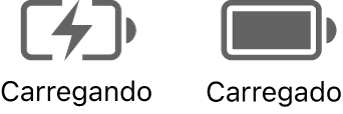
Histórico de uso da bateria. Acesse os Ajustes do Sistema e clique em Bateria para ver o uso da bateria nas últimas 24 horas ou 10 dias.
Conserve a energia da bateria. Para ampliar a duração da bateria em uma carga determinada, é possível reduzir o brilho da tela, fechar apps e desconectar dispositivos periféricos que você não esteja utilizando. Nos Ajustes do Sistema, clique em Bateria na barra lateral para alterar os ajustes de alimentação. Se o MacBook Pro estiver no modo de repouso enquanto um dispositivo estiver conectado a ele, a bateria do dispositivo poderá descarregar.
Mais informações. Para obter mais informações sobre:
Para saber como monitorar a bateria do Mac ou verificar suas condições, consulte Monitore a bateria do laptop Mac e Verifique as condições da bateria do laptop Mac.
Se “Saúde da Bateria” disser “Manutenção Recomendada”, consulte o artigo de Suporte da Apple Se você vir a mensagem Manutenção Recomendada no MacBook Air ou MacBook Pro.
Para problemas de carregamento com o adaptador de alimentação, consulte os artigos de Suporte da Apple Se o adaptador de alimentação USB-C não estiver carregando o laptop Mac, Se o cabo MagSafe ou o adaptador de alimentação não estiverem funcionando e Se o estado da bateria do Mac for “Sem Carregamento”.
A bateria recarregável interna do MacBook Pro e dicas de conservação e desempenho, consulte Baterias de íon de lítio Apple.